win7 시스템은 성능이 뛰어난 클래식 시스템이지만 최근 많은 친구들이 win7 업데이트에서 블루 스크린 오류 문제에 직면했습니다! 무엇을 해야 할까요? 오늘 편집자는 win7 구성 업데이트가 실패할 경우 블루 스크린에 대한 솔루션을 가져왔습니다. 필요한 경우 살펴보세요.

작업 단계:
1 컴퓨터가 강제로 종료되었다가 다시 시작된 후 즉시 단축키 F8을 눌러 고급 시작 인터페이스로 들어갑니다. 키보드 화살표 키를 눌러 "보안" 모드"를 선택한 다음 Enter를 눌러 입력을 확인하세요.
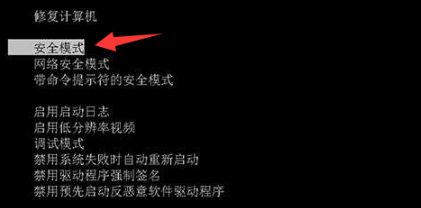
2. Windows 시스템 바탕 화면에 안전 모드로 진입한 후 키보드 단축키 Win+R을 동시에 눌러 실행 창을 열고 "services.msc"를 입력하여 서비스 설정을 엽니다.
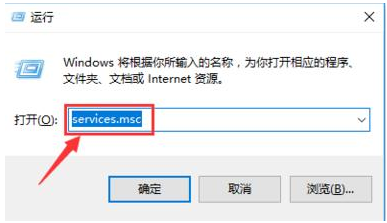
3. 서비스 인터페이스 오른쪽에 있는 "Windows 업데이트" 열을 찾아 두 번 클릭하여 엽니다.
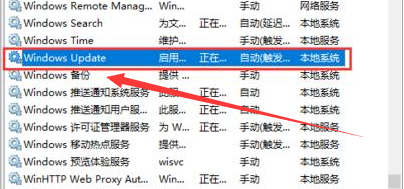
4. Windows 업데이트 속성 인터페이스에서 시작 유형 옵션을 찾아 "사용 안 함"으로 설정한 다음 "확인"을 클릭하여 저장합니다.
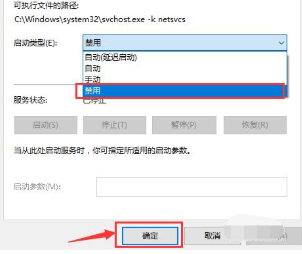
5. 서비스 종료 후 컴퓨터를 종료했다가 다시 시작하시면 정상적으로 시스템에 진입하실 수 있습니다.

>>>느린 Win10 컴퓨터 네트워크 속도 문제를 해결하는 방법
>>>다음 경우에 해야 할 일 win7 컴퓨터 네트워크 속도가 매우 느립니다
>>win10 시스템에서 네트워크 속도 제한을 제거하는 방법
위 내용은 win7 구성 업데이트 실패를 해결하는 방법의 상세 내용입니다. 자세한 내용은 PHP 중국어 웹사이트의 기타 관련 기사를 참조하세요!